WordPressで使用しているデータベースの容量を確認する方法
WordPressを稼働させているレンタルサーバーでデータベースの容量を制限、あるいは目安が設定されている場合があるかと思います。
ちなみに私が使用してるミニバードでは100MBです。
「サーバー管理ツール上で、データベースの作成や、データベースユーザーの作成、権限設定などを行うことが出来る機能です。
また、ミニバードでデータベースを快適にご利用いただくことが出来る容量の目安は「100MB」です。」
レンタルサーバーにもよりますが、レンタルサーバーの管理画面ではデータベース容量が確認できない場合も多いかと思います。
しかし、私が使用しているミニバードを始め、多くのレンタルサーバーで使用されれいる「phpMyAdmin」では以下の方法で確認できます。
「phpMyAdmin」にログイン
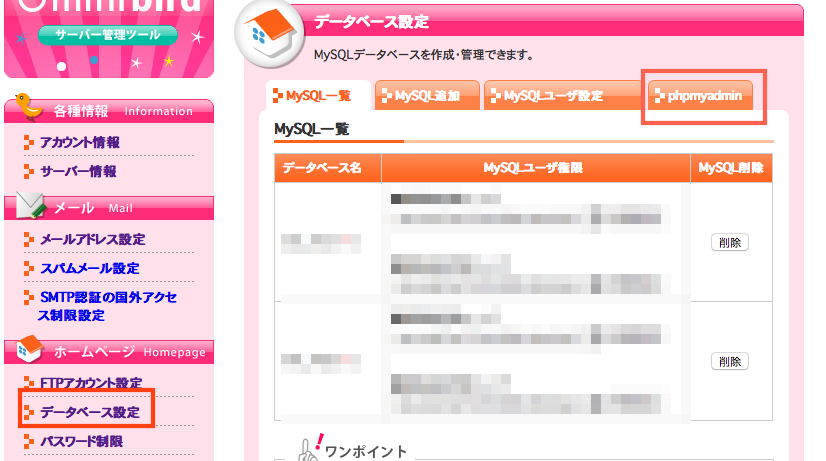
レンタルサーバーによりログイン方法は変わりますが、ミニバードを始め、ネットオウル株式会社のサービスであれば、「サーバー管理ツール」>「データベース設定」>「phpmyadmin」をクリックします。
ログイン画面が表示されたらデータベースを作成した際に通知された
- MySQLユーザ名
- MySQLパスワード
を入力します。
データベース容量の確認
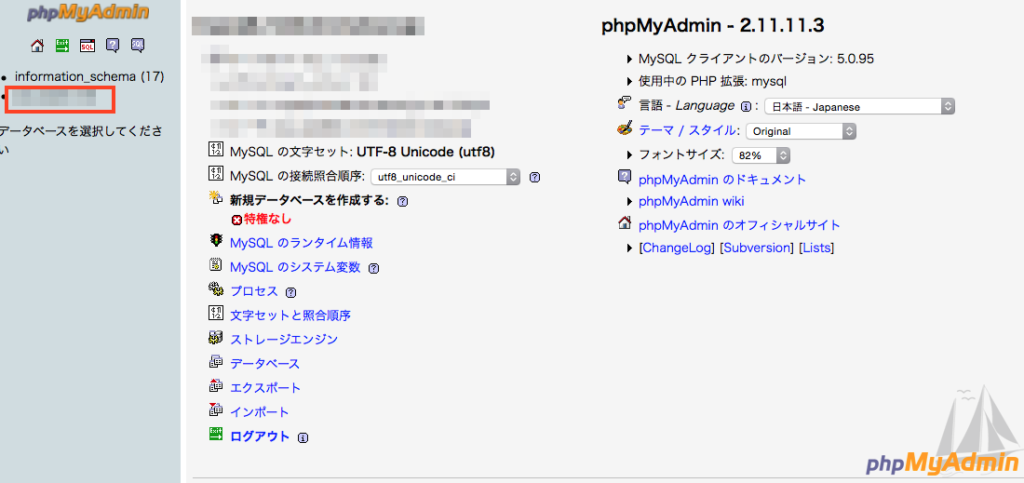
information_schemaでない方のデータベースをクリックします。
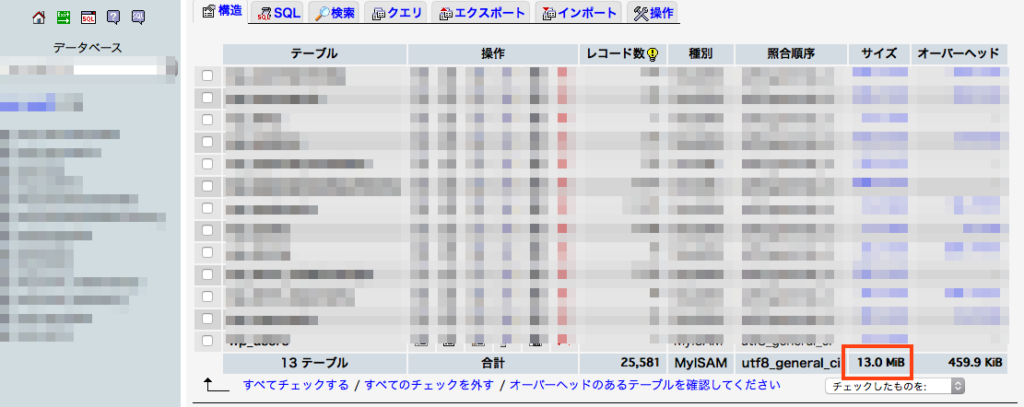
サイズの合計欄に表示されている数がデータベースの容量になります。
現在、下書きを含めて750記事で13MB、単純に考えて100MBに到達するまで5770記事になるので、アクセス過多による負荷や転送量を考えなければあと5000記事はミニバードで書けますね。




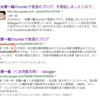

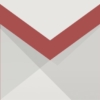
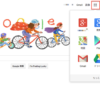
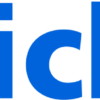



ディスカッション
コメント一覧
まだ、コメントがありません